Win10怎么生成DMP文件? Win10设置完全内存转储DMP文件方法
脚本之家
Win10系统由于目前软硬件方面兼容性的不足,经常会出现蓝屏情况。你会看到下面这样的“笑脸”或者“苦脸” ,大部分情况下,我们无法从图像中直接获取到蓝屏的具体原因,而是需要通过“分析蓝屏 DMP 文件”来进一步查找原因。
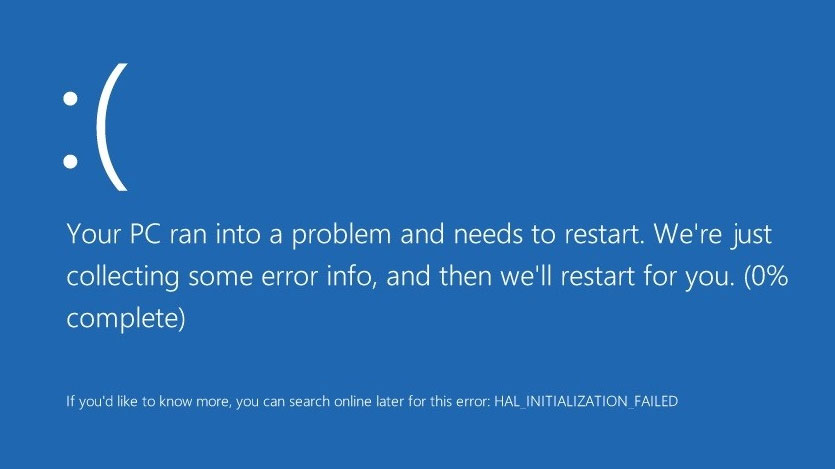

Windows系统中需要“手动设置”来让它生成“可供分析”的DMP文件。方法如下:
1. 在开始菜单上点右键,选择“系统”,在打开的系统属性界面中,选择“高级系统设置”
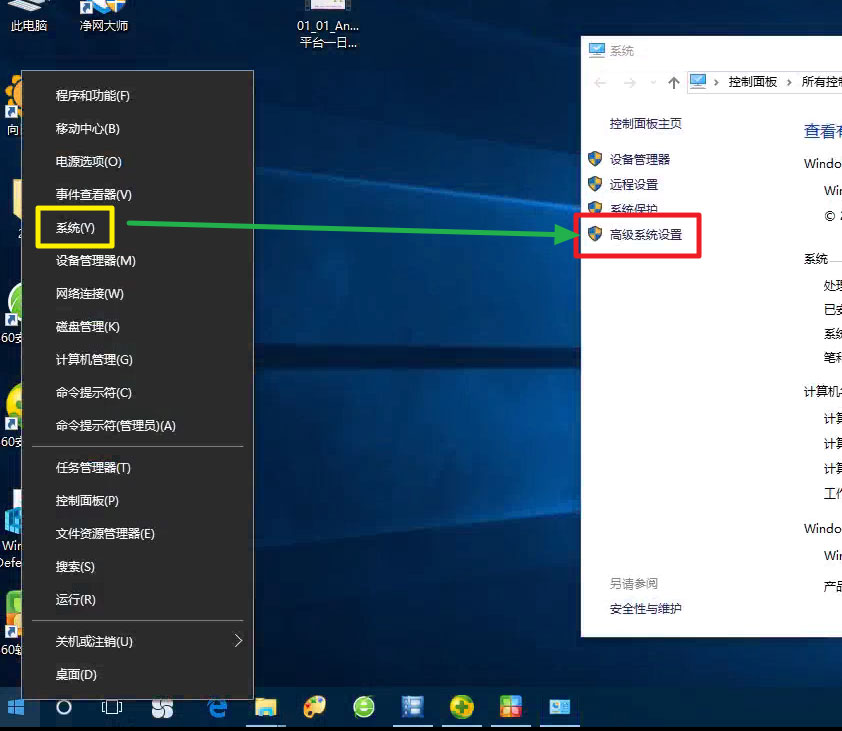
2. 如图点击“设置”
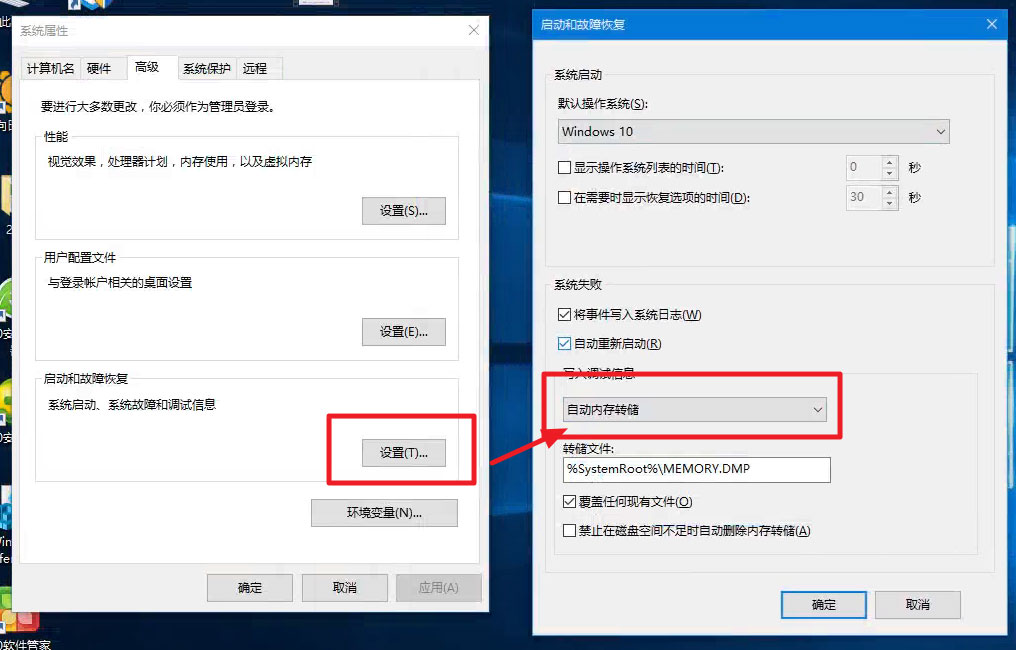
3. 看上面右边的图,点击红色框部分,
- 选择:完全内存转储
- 下方填写: %SystemRoot%\MEMORY.DMP
- 去掉图中的: 自动重新启动 的勾
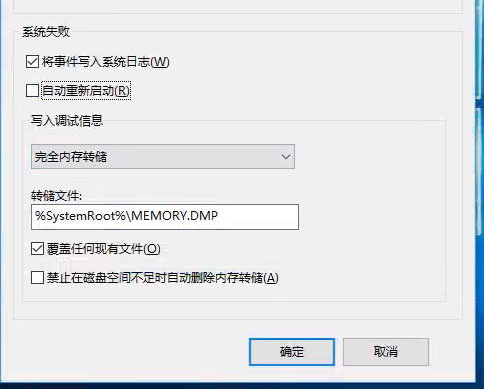
最后是这个样子,跟我图设置的一样,然后点确定
到这里就设置完成了。下面我们就需要等待系统再次出现蓝屏,它会自动的生成分析需要的文件,这个文件在 C:\windows 文件夹下,叫做 Memory.dmp。 这个文件一般很大,几百M。到时候把这个文件传给帮忙分析的人就行了。
以上就是Win10设置完全内存转储DMP文件方法,希望大家喜欢,请继续关注脚本之家。
相关推荐:
